Ha habido algunos informes de los usuarios de que Apple CarPlay no funciona completamente bien, especialmente después de cambiar al iPhone 15 o actualizar su iOS. Esto generalmente se espera cuando Apple realiza un cambio importante en su software, por lo que puede anticipar que algunos de estos problemas también serán comunes cuando el nuevo iOS 18 se publique completamente a finales de este año.
Ahora, el enfoque es que puedes lidiar con este problema, pero ¿cómo puedes hacerlo? En esta guía, hemos clasificado el proceso paso a paso de cómo solucionar esto sin estrés.
¿Por qué tu Apple CarPlay no tiene sonido?
Apple CarPlay hace que sea más seguro para que use funciones clave de su iPhone mientras conduce de manos libres.
Quizás su Apple CarPlay ha estado funcionando bien, pero ahora no se acerca ningún sonido cuando toca canciones o recibes llamadas. Si bien esto puede parecer extraño, puede estar seguro de que hay una razón por la cual no proviene ningún sonido de su Apple CarPlay. Algunas de estas razones son:
CarPlay no está habilitado en su teléfono
Una razón, y la más importante, podría ser que CarPlay no está habilitado en su teléfono. Podría ser una falla o una acción aleatoria que tomó en la configuración de su teléfono que podría haber deshabilitado la función CarPlay.
Tu teléfono está en modo silencioso
Su Apple CarPlay no podría producir ningún sonido cuando su teléfono está en modo silencioso. El modo tranquilo restringe que su iPhone haga cualquier sonido, esto podría ser una razón por la cual su Carplay no tiene sonido. En consecuencia, tienes que deshabilitar.
Actualización de iOS
Algunos usuarios han expresado quejas de que algunas características de CarPlay se ven afectadas después de actualizar sus iOS a la última versión. Parece que los errores se han vuelto bastante comunes con las nuevas actualizaciones de iOS que, sin darse cuenta, causan que su Carplay no tiene sonido.
Arregle Apple CarPlay sin sonido usted mismo
Ahora, usted es consciente de las razones plausibles por las cuales su Apple CarPlay no tiene sonido. ¿Qué puedes hacer entonces al respecto? Hay soluciones fáciles que puede hacer usted mismo para obtener rápidamente su CARPlay produciendo sonidos. Por lo tanto, a continuación hay pasos que pueden ayudarlo a resolver el problema de no tener sonido en su Apple CarPlay.
More reading: Cómo solucionar efectivamente el problema «Apple no puede restablecer las preguntas de seguridad»
- Paso 1: revise los altavoces de su coche
- Paso 2: Identifique la compatibilidad entre CarPlay y su automóvil o su región
- Paso 3: Asegúrese de la conexión
- Paso 4: Vuelva a conectar el Bluetooth
- Paso 5: Reinicie su dispositivo
- Paso 6: reinicie su cocheplay
- Paso 7: Alivie las restricciones de privacidad
- Paso 8: Reinicie su asistente de voz
- Paso 9: Libere el almacenamiento de su teléfono
- Paso 10: Apague el modo restringido USB
- Paso 11: Detente T-Link
- Paso 12: Asegúrese de Operación normal de Spotify
- Paso 13: Recrear una cuenta
Paso 1: revise los altavoces de su coche
Puede verificar para asegurarse de que el problema no provenga del altavoz de su automóvil. Si los altavoces funcionan correctamente y solo el CarPlay está defectuoso, entonces puede probar el siguiente paso.
Paso 2: Identifique la compatibilidad entre CarPlay y su automóvil o su región
CarPlay no está disponible para usarse en todo tipo de automóviles o en todos los países. Un ejemplo importante es Tesla, que tiene su sistema. Apple tiene una lista de modelos disponibles de automóviles que admiten CarPlay, así como una lista de regiones disponibles, por lo que puede verificar si su automóvil o región es compatible con CarPlay.
Paso 3: Asegúrese de la conexión
Otra cosa que hacer cuando tiene problemas con su CarPlay es asegurarse de que su teléfono esté realmente conectado o que la conexión no se haya roto. Ir a ajustes en su iPhone y seleccione su automóvil para asegurarse de que esté conectado. Asegúrese de permitir CarPlay cuando está bloqueado en su teléfono también, para que todavía funcione cuando su teléfono esté bloqueado.
- Ir al General pestaña en su configuración y localice la pestaña CarPlay.
- Verifique la configuración de CarPlay para asegurarse de que su CarPlay esté conectado a su automóvil.
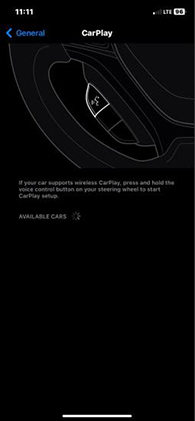
Paso 4: Vuelva a conectar el Bluetooth
Si está utilizando una conexión Wireless CarPlay, vaya a su configuración Bluetooth, apague el Bluetooth Conexión con su automóvil y vuelva a conectarlo.
Paso 5: Reinicie su dispositivo
Este es el paso más simple de tomar y podría resolver muchos problemas en su teléfono que están causando que su CARPLAY no haya sonido. Mantenga presionado el botón lateral de su teléfono hasta que aparezca el control deslizante apagado y apague el teléfono, luego vuelva a encenderlo nuevamente.
Paso 6: reinicie su cocheplay
También puede reiniciar su CarPlay yendo a su configuración de CARPLAY, seleccionando su automóvil y aprovechando a este automóvil. Para su automóvil, vaya a la configuración también, seleccione Apple CarPlay y elija olvidar su iPhone conectado. Luego puede seguir el manual de su automóvil para obtener instrucciones sobre volver a colocar su teléfono a su Carplay
- Ve a tu ajustes y toque General La pestaña General.
- Entonces ve al Juego de coche Pestaña a continuación.
- Verifique la configuración de CarPlay y toque Olvida este cocheluego vuelva a conectar.
Paso 7: Alivie las restricciones de privacidad
Vaya a la configuración de restricciones de contenido y privacidad de su teléfono y asegúrese de haber establecido CarPlay como una de las aplicaciones permitidas. (Toque el botón hasta que esté verde).
- Ve a tu Privacidad y seguridad pestaña.
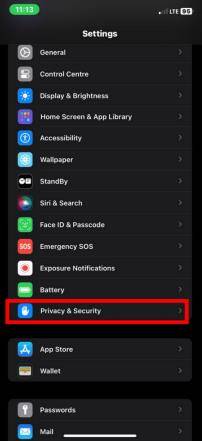
- Hacer clic en Restricciones de contenido y privacidad. Alterne las restricciones de contenido y privacidad para ver aplicaciones que tienen acceso a la configuración de su teléfono.
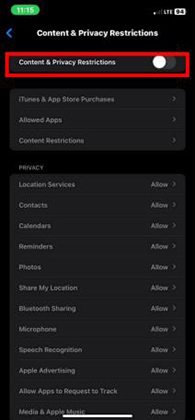
- Alternar Juego de coche Como una de sus aplicaciones permitidas.
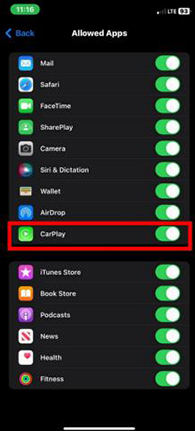
Paso 8: Reinicie su asistente de voz
Para que su CarPlay funcione, el asistente de voz del iPhone, Siri, debe activarse y trabajar correctamente. Para que pueda ir a la configuración de Siri & Search en su iPhone y reiniciar Escuchar «Hey Siri». Permita Siri cuando su teléfono esté bloqueado también para que su CarPlay siga funcionando cuando su iPhone esté bloqueado.
- En su configuración, seleccione el Siri y búsqueda Pestaña.
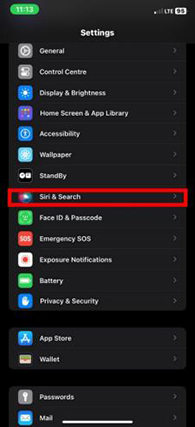
- Alternar y estar en el Atender Pestaña.
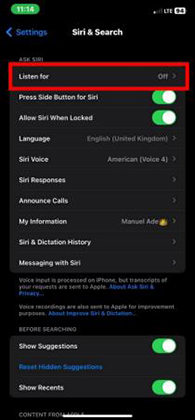
Paso 9: Libere el almacenamiento de su teléfono
A veces, liberar espacio en el almacenamiento de su iPhone le permitirá funcionar correctamente cuando algunas características como CarPlay se retrasen.
Paso 10: Apague el modo restringido USB
Si su CarPlay usa una conexión USB, tendrá problemas si el modo restringido USB de su iPhone está encendido. Vaya a Touch ID (o ID de cara) y configuración de código de acceso, ingrese su código de acceso y luego desplácese hacia abajo hasta que alcance los accesorios USB. Toque esta opción a Green para desactivar las restricciones USB.
- Vaya a la configuración de su teléfono y desplácese hacia abajo hasta su ID de cara y código de acceso.
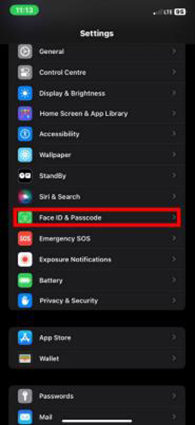
- Ingrese su ID de Apple y luego desplácese hacia abajo hasta el Accesorios Pestaña y enciéndelo si está apagado.
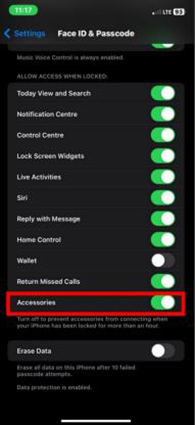
Paso 11: Detente T-Link
Si tiene alguna conexión existente para compartir pantalla con T-Link en su iPhone, apáguelo para que su CarPlay pueda usar las conexiones Bluetooth o USB para funcionar correctamente.
Paso 12: Asegúrese de Operación normal de Spotify
Si el problema con su sonido CarPlay es solo con música y no afecta las llamadas y otras funciones relacionadas con el sonido, verifique que su Spotify o el reproductor de música que use esté operando normalmente.
Paso 13: Recrear una cuenta
Como último recurso, puede recrear una cuenta para conectarse a CarPlay para evitar los problemas que ha estado enfrentando.
Resolver de manera rápida y efectiva Apple CarPlay sin sonido
Para deshacerse por completo de su problema de CARPlay en lugar de simplemente ajustarlo, puede usar una herramienta de reparación de sistemas efectiva como la reparación del sistema Fixgo iOS.
Fixgo by itooltab es una excelente opción para solucionar cualquier problema que pueda tener en su iPhone, iPad o iPod. Algunas de las características de Fixgo incluyen,
- Bastante fácil de usar :- Un clic para ingresar/salir de recuperación de salida
- Amplia compatibilidad, admite muchas versiones de dispositivos
- Reparaciones seguras del sistema, con ninguna pérdida de datos
- Funciones integrales, solucione muchos problemas de sus dispositivos
Por lo tanto, no tiene que ser un desarrollador de software o un genio tecnológico antes de poder cuidar los problemas persistentes en su iPhone. Con Fixgo, puede reparar los problemas de su iPhone en solo tres pasos.
Paso 1 Conecte su iPhone a la computadora portátil con el cable de carga. Luego, inicie la aplicación Fixgo, elija el «Modo estándar» y haga clic en «Fix Now».
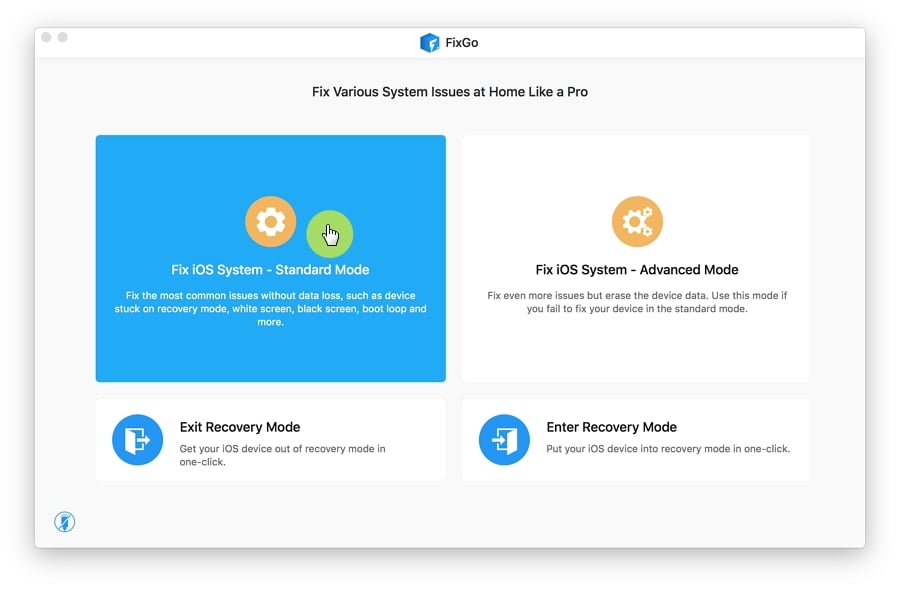
Paso 2 Para solucionar sus problemas, debe instalar firmware en su dispositivo. Haga clic en «Explorar» al firmware y haga clic en «Descargar» para comenzar su descarga.

Paso 3 Simplemente haga clic en «Repare ahora» para resolver sus problemas.
Y a diferencia del método de reparación utilizando iTunes, Fixgo lo ayuda a solucionar sus problemas sin perder los datos de su teléfono. También le permite ingresar y salir del modo de recuperación de iPhone de forma gratuita y puede ayudarlo a resolver el problema de estar atascado en el modo de recuperación fácilmente.
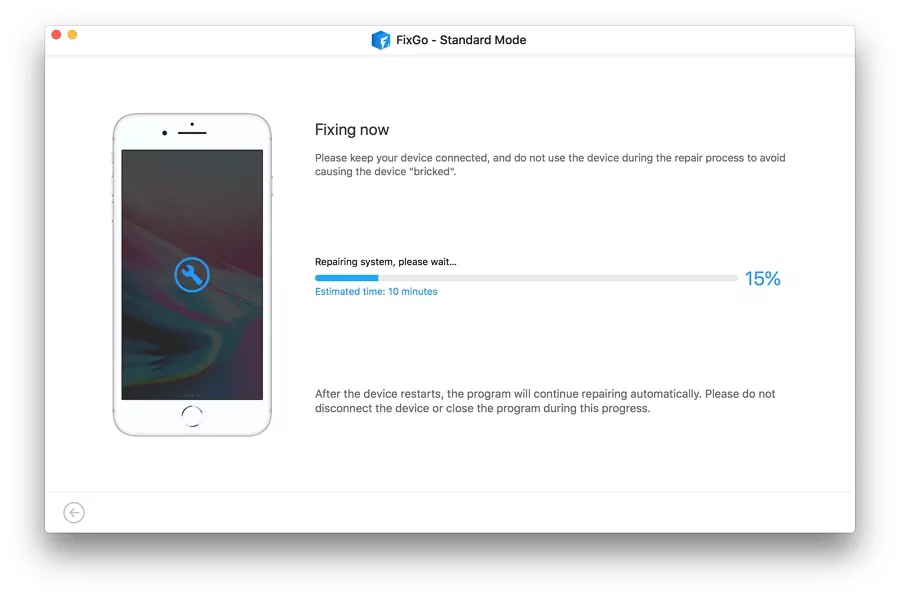
Entonces, si ha actualizado su teléfono a iOS 17 o 18 beta, Fixgo es la mejor opción para resolver cualquier problema del sistema que pueda haber causado.
Conclusión
Vale la pena señalar que un número significativo de usuarios de Apple enfrentan problemas con su Apple CarPlay no tener sonido. Sin embargo, con los pasos descritos en este artículo, tiene una mejor oportunidad de resolverlo. Para evitar la molestia de usar varios pasos para resolver el problema, es mejor que use Fixgo para resolverlo fácilmente.
